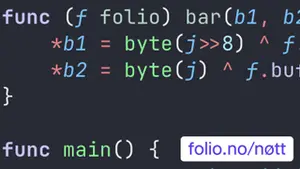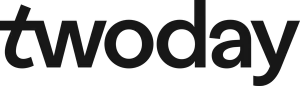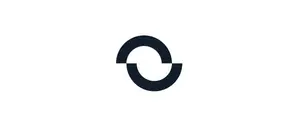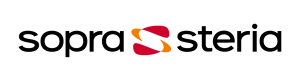
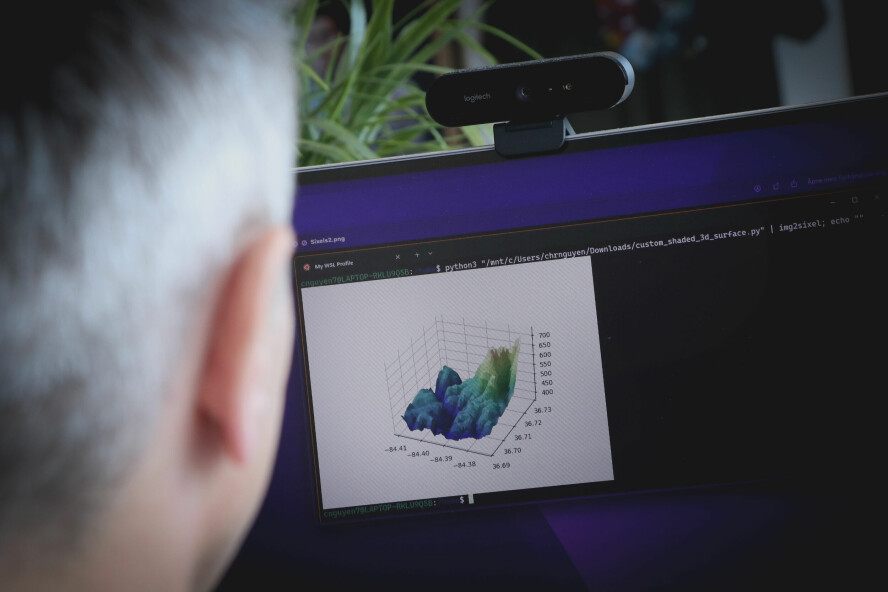
Se hva som er nytt i Windows-terminalen: Bilder, snippets og mye mer
Microsoft har lansert en ny Windows-terminal med masse nytt.
Ledige stillinger
Se alleMicrosoft har lansert Windows Terminal Preview 1.22, som ifølge en bloggpost fra selskapet er en stor lansering med en masse ny funksjonalitet, blant annet:
- Støtte for bildeformatet Sixel gir deg bilder og grafikk i terminalen
- Grapheme clusters, som betyr bedre støtte for blant annet emojier
- Snippets – så du slipper å huske kompliserte kommandoer
I tillegg er det en del andre små forbedringer her og der, også forbedringer "under panseret" som blant annet skal gjøre at ting går litt kjappere.
Bilder og grafikk i terminalen
Ifølge Microsoft er støtte for bildeformatet Sixels noe av det de har fått flest forespørsler om å inkludere i Windows-terminalen.
Og nå er støtten på plass.
- Sixel står for "six pixels", og er et eldgammelt bitmap-grafikkformat som opprinnelig ble laget for å brukes i terminaler og for å sende bitmap-grafikk direkte til 80-tallets matriseskrivere.
- Navnet kommer av at grafikken settes sammen av en masse 6 piksler høye og 1 piksel brede striper plassert etter hverandre – i et slags 6 piksel høyt "bånd". Hver 6x1 "sixel" kan representeres med et tall fra 0-63 (altså 6 bits).
- Formatet kan brukes til å enkode bilder og grafikk som så kan vises i terminalen via ulike verktøy.
I Microsofts blogginnlegg vises for eksempel hvordan du kan lage en graf med Python-biblioteket matplotlib og "pipe" resultatet til img2sixel for å vise grafen direkte i terminalen:
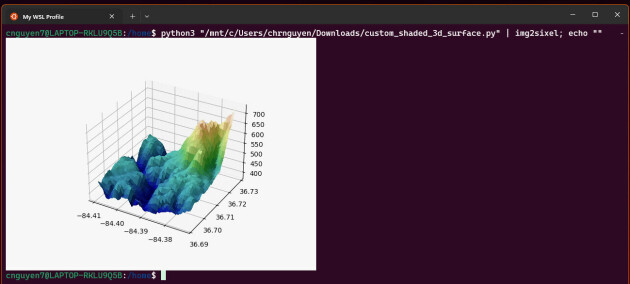
Snippets
En annen ny funksjon som virker nyttig, er Snippets-panelet.
Snippets er kommandoer som du kan lagre i en settings.json-fil og senere gjenbruke. Dette kan være nyttig hvis det er en serie med kommandoer du ofte har bruk for, men der syntaksen kan være vanskelig å huske.
"actions":
[
{
"command":
{
"action": "sendInput",
"input": "git checkout -b"
},
"name": "git new branch"
}
]Snippets-panelet vises til høyre for terminalvinduet, med en liste over alle snippetene du har laget. Du kan klikke på navnet til en snippet for å se hvilke kommandoer den inneholder, eller bare trykke en Play-knapp for å sende kommandoene til kommandolinjen.
En av utviklerne som jobber med Windows-terminalen har laget et skript som automatisk legger inn en masse nyttige snippets hentet fra nettstedet Commands.dev:
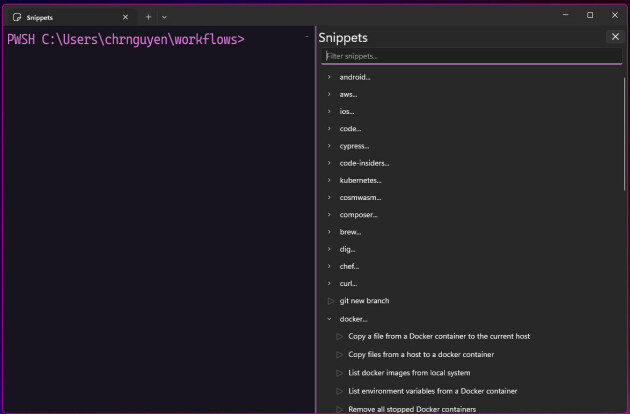
Slik kommer du igang
Den nye Windows-terminalen har enda flere nye funksjoner, som du kan lese mer om i Microsofts bloggpost her.
Du kan installere Windows Terminal Preview 1.22 fra Microsoft Store, via GitHub releases-siden, eller ved å bruke winget.
Har du forresten prøvd det nye Dev Home-dashbordet i Windows? Vi har – og her kan du lese om vårt førsteinntrykk: